例:EVPN VXLAN のアクティブ/アクティブ マルチホーミングの LACP の設定
この例では、イーサネット VPN(EVPN)VXLAN アクティブ/アクティブ マルチホーム ネットワークのマルチホーム CE(CUSTOMER EDGE)デバイスと PE(プロバイダ エッジ)デバイスで LACP(リンク アグリゲーション制御プロトコル)を設定する方法を示します。
必要条件
この例では、以下のハードウェアとソフトウェアのコンポーネントを使用しています。
3 つの QFX10002、QFX5100、QFX5110、QFX5200 スイッチ、または QFX5100 バーチャルシャーシ PE デバイスとして設定され、1 つの QFX5100 スイッチが CE デバイスとして設定されています。
すべてのスイッチで実行されている Junos OS リリース 17.1 以降。
概要
別の冗長性のレベルとして、マルチホーム CE-PE リンクの両方のエンドポイントで LACP を設定することで、EVPN VXLAN アクティブ マルチホーミングを設定できます。マルチホーム デバイスは集約されたトランク リンクで構成され、CE-PE リンクのリンク アグリゲーション グループ(LAG)インターフェイスはアクティブまたはスタンバイ状態のいずれかになります。LAGインターフェイスがアクティブ状態の場合、データトラフィックはCE-PEリンクを介して送信されます。LAGインターフェイスがスタンバイ状態の場合、データトラフィックはブロックされ、LAGインターフェイスの状態を伝えるための制御トラフィックのみがリンクを介して送信されます。
LACPは、マルチホームPEデバイスをコアから分離する際に、LAGインターフェイスを監視および動作させ、迅速なコンバージェンスを確保します。コアに障害が発生した場合、隔離された PE デバイスでヌル ルートが発生する可能性があります。しかし、CE-PEリンクでのLACPのサポートにより、コア分離時に、マルチホームPEデバイスのCE向けインターフェイスがスタンバイ状態に設定され、マルチホームPEデバイスとの間のデータトラフィック伝送がブロックされます。コアが障害から回復すると、インターフェイスの状態はスタンバイからアクティブに切り替わります。
QFX10002およびQFX10008スイッチでは、VXLANを使用したEVPNアクティブ-アクティブマルチホーミング用のLACPのみがサポートされています。
CE-PE リンクで LACP を設定すると、マルチホーム PE デバイスのコアからの分離は次のように処理されます。
LACP ピアは、設定と運用データを同期します。
LACPピアは、制御PDUを交換して同期しますが、以下の理由で必要です。
イーサネットバンドル内のリンクの状態(オールアクティブまたはスタンバイ)を確認するには。
PE デバイスで LACP ポート キーが設定されている場合に、CE デバイスの設定ミスを検出して処理します。
PE デバイスで LACP ポート キーが設定されている場合に、CE および PE デバイス間の誤配線を検出して処理します。
LACP スピーカーが収束できない場合に、アクターまたはパートナーのチャーンを検出して対応します。
マルチホーム PE デバイスのピアが null の場合、PE デバイスはコアから分離されます。この場合、絶縁 PE デバイスは、絶縁 PE デバイスに接続されている CE デバイスにコア障害があることを通知します。
データ トラフィックは、CE デバイスから分離されたマルチホーム PE デバイスに転送されません。代わりに、トラフィックは、同じ LAG に属する他のマルチホーム PE デバイスに迂回されます。これにより、分離された PE デバイスでのトラフィックのブラックホールが防止されます。
マルチホームCEデバイスが、複数のアクティブなマルチホームPEデバイスへのトラフィックのロードバランシングにLAGを使用する場合、LACP設定と、その特定のLAGのすべてのマルチホームPEデバイスに設定された同じシステムIDにより、接続されているすべてのマルチホームCEリンクへのLACP非同期がトリガーされます。
マルチホームデバイスでLACPを設定する場合は、以下の点に注意してください。
LAGリンクは、UP/DOWNの動作状態に関係なく、アクティブまたはスタンバイの状態で動作します。
システムを再起動すると、マルチホーム PE デバイス上の LACP リンクはアクティブ状態になります。
コントロール プレーンがダウンすると、アグリゲーション ポートのマルチプレクサ ステート マシンを実行し、リンクをアクティブからスタンバイに移行するように LACP に通知されます。
インターフェイスは、アクティブ状態で動作し、その運用状態もアップでない限り、アップとして扱われません。
位相幾何学
図 1 は、マルチホーム CE および PE デバイスに LACP を設定した EVPN VXLAN アクティブ マルチホーミング ネットワークを示しています。デバイスCE1はシングルホームで、リモートPE1およびPE2デバイスに接続されています。デバイスCE2は、PE1およびPE2デバイスにマルチホームされています。
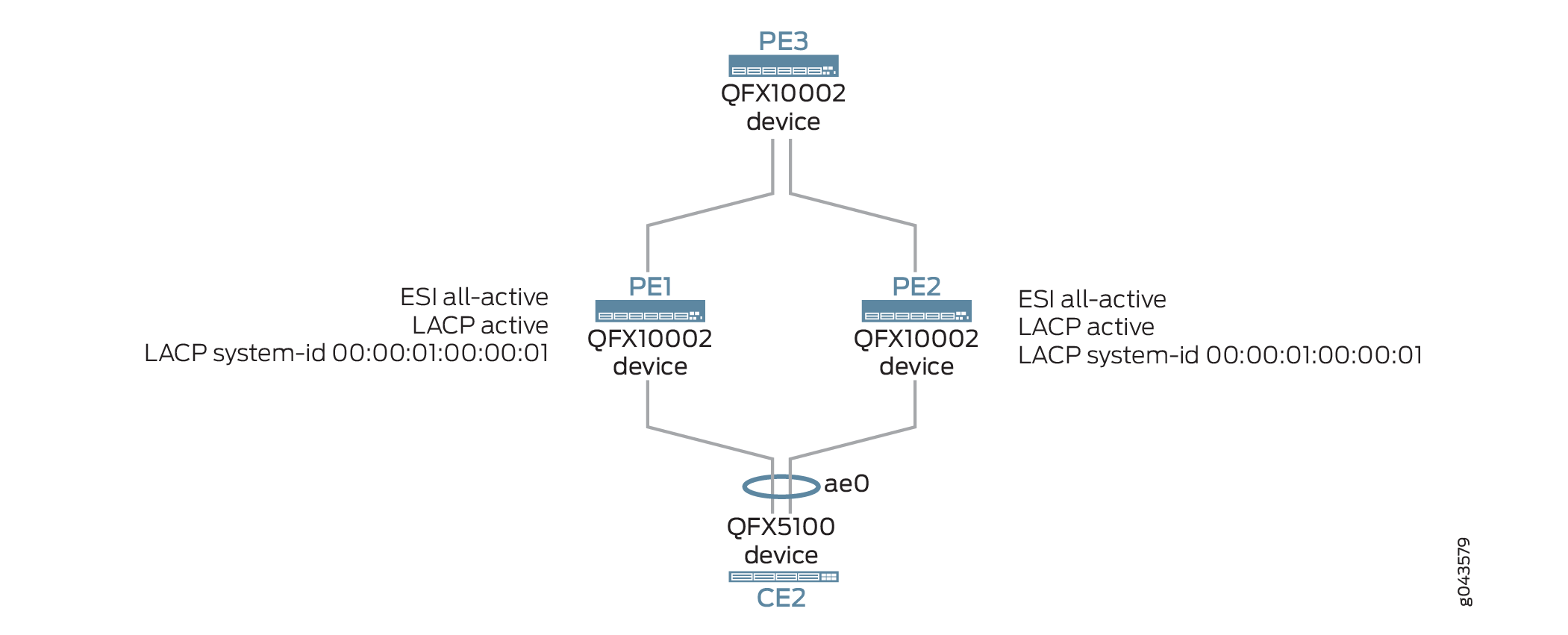 における LACP サポート
における LACP サポート
例えば、デバイス PE1 のコア分離は、次のように処理されます。
PE2とPE1がBGPセッションを確立すると、LACPはCE-PEリンクの状態をアンブロッキングモードに設定します。
コア障害が発生した場合、デバイスCE1でNULLルートが発生する可能性があります。
この状況を防ぐために、デバイスCE2に面しているLAGインターフェイスは、LACPによってアクティブ状態からスタンバイ状態に変更されます。
LACPは、接続されたマルチホームCE2リンクで非同期通知を送信し、デバイスCE2とデバイスPE1間のトラフィック伝送をブロックします。
コントロール プレーンが回復すると、デバイス PE2 は LACP によってスタンバイからアクティブに切り替わります。
構成
- CLIクイック構成
- PE3 での EVPN アクティブ-アクティブ マルチホーミングの LACP の設定
- PE1のEVPNアクティブ-アクティブマルチホーミング用のLACPの設定
- PE2 での EVPN アクティブ-アクティブ マルチホーミングの LACP の設定
- CE2でのEVPNアクティブ-アクティブマルチホーミング用のLACPの設定
CLIクイック構成
この例を迅速に設定するには、以下のコマンドをコピーして、テキスト ファイルに貼り付け、改行を削除し、ネットワーク設定に一致させる必要がある詳細情報を変更し、コマンドを [edit] 階層レベルで CLI にコピー アンド ペーストして、設定モードから commit を入力します。
デバイスPE3
set interfaces xe-0/0/0 unit 0 family inet address 10.10.10.1/24 set interfaces xe-0/0/2 unit 0 family inet address 10.12.12.1/24 set interfaces xe-0/0/4 unit 0 family inet address 10.14.14.1/24 set interfaces xe-0/0/8 unit 0 family ethernet-switching interface-mode trunk set interfaces xe-0/0/8 unit 0 family ethernet-switching vlan members all set interfaces lo0 unit 0 family inet address 10.2.3.1/32 primary set vlans v100 vlan-id 100 set vlans v200 vlan-id 200 set vlans v100 vxlan vni 100 set vlans v200 vxlan vni 200 set routing-options router-id 10.2.3.1 set routing-options autonomous-system 65011 set switch-options vtep-source-interface lo0.0 set switch-options route-distinguisher 10.2.3.1:1 set switch-options vrf-target target:1111:11 set protocols bgp group pe type internal set protocols bgp group pe local-address 10.2.3.1 set protocols bgp group pe family evpn signaling set protocols bgp group pe neighbor 10.2.3.3 set protocols bgp group pe neighbor 10.2.3.4 set protocols ospf area 0.0.0.0 interface xe-0/0/2 set protocols ospf area 0.0.0.0 interface lo0 passive set protocols ospf area 0.0.0.0 interface xe-0/0/0 set protocols ospf area 0.0.0.0 interface xe-0/0/4 set protocols evpn encapsulation vxlan set protocols evpn extended-vni-list all
デバイスPE1
set chassis aggregated-devices ethernet device-count 1 set interfaces xe-0/0/2 unit 0 family inet address 10.12.12.2/24 set interfaces xe-0/0/3 unit 0 family inet address 10.11.11.2/24 set interfaces xe-0/0/9 unit 0 family ethernet-switching interface-mode trunk set interfaces xe-0/0/9 unit 0 family ethernet-switching vlan members v200 set interfaces ae0 unit 0 family ethernet-switching interface-mode trunk set interfaces ae0 unit 0 family ethernet-switching vlan members all set interfaces xe-0/0/55:0 ether-options 802.3ad ae0 set interfaces ae0 esi 00:03:03:03:03:03:03:03:03:03 set interfaces ae0 esi all-active set interfaces ae0 aggregated-ether-options lacp active set interfaces ae0 aggregated-ether-options lacp system-id 00:00:01:00:00:01 set interfaces lo0 unit 0 family inet address 10.2.3.3/32 primary set vlans v100 vlan-id 100 set vlans v200 vlan-id 200 set vlans v100 vxlan vni 100 set vlans v200 vxlan vni 200 set routing-options router-id 10.2.3.3 set routing-options autonomous-system 65011 set switch-options vtep-source-interface lo0 set switch-options route-distinguisher 10.2.3.3:1 set switch-options vrf-target target:1111:11 set protocols bgp group pe type internal set protocols bgp group pe local-address 10.2.3.3 set protocols bgp group pe family evpn signaling set protocols bgp group pe neighbor 10.2.3.1 set protocols bgp group pe neighbor 10.2.3.4 set protocols ospf area 0.0.0.0 interface xe-0/0/2 set protocols ospf area 0.0.0.0 interface lo0.0 passive set protocols ospf area 0.0.0.0 interface xe-0/0/3 set protocols evpn encapsulation vxlan set protocols evpn extended-vni-list all
デバイスPE2
set chassis aggregated-devices ethernet device-count 1 set interfaces xe-0/0/2 unit 0 family inet address 10.14.14.2/24 set interfaces xe-0/0/5 unit 0 family ethernet-switching interface-mode trunk set interfaces xe-0/0/5 unit 0 family ethernet-switching vlan members all set interfaces ae0 unit 0 family ethernet-switching interface-mode trunk set interfaces ae0 unit 0 family ethernet-switching vlan members all set interfaces xe-0/0/55:0 ether-options 802.3ad ae0 set interfaces ae0 esi 00:03:03:03:03:03:03:03:03:03 set interfaces ae0 esi all-active set interfaces ae0 aggregated-ether-options lacp active set interfaces ae0 aggregated-ether-options lacp system-id 00:00:01:00:00:01 set interfaces lo0 unit 0 family inet address 10.2.3.4/32 primary set vlans v100 vlan-id 100 set vlans v200 vlan-id 200 set vlans v100 vxlan vni 100 set vlans v200 vxlan vni 200 set routing-options router-id 10.2.3.4 set routing-options autonomous-system 65011 set switch-options vtep-source-interface lo0 set switch-options route-distinguisher 10.2.3.4:1 set switch-options vrf-target target:1111:11 set protocols bgp group pe type internal set protocols bgp group pe local-address 10.2.3.4 set protocols bgp group pe family evpn signaling set protocols bgp group pe neighbor 10.2.3.1 set protocols bgp group pe neighbor 10.2.3.2 set protocols bgp group pe neighbor 10.2.3.3 set protocols ospf area 0.0.0.0 interface xe-0/0/2 set protocols ospf area 0.0.0.0 interface lo0 passive set protocols evpn encapsulation vxlan set protocols evpn extended-vni-list all
デバイスCE2
set vlans v100 vlan-id 100 set vlans v200 vlan-id 200 set interfaces xe-0/0/3 unit 0 family ethernet-switching interface-mode trunk set interfaces xe-0/0/3 unit 0 family ethernet-switching vlan members all set interfaces xe-0/0/5 ether-options 802.3ad ae0 set interfaces xe-0/0/0 ether-options 802.3ad ae0 set interfaces ae0 unit 0 family ethernet-switching interface-mode trunk set interfaces ae0 unit 0 family ethernet-switching vlan members all set interfaces ae0 aggregated-ether-options lacp active
PE3 での EVPN アクティブ-アクティブ マルチホーミングの LACP の設定
手順
次の例では、設定階層内のさまざまなレベルに移動する必要があります。CLIのナビゲーションについては、CLIユーザー・ガイド の コンフィギュレーション・モードでのCLIエディタの使用を参照してください。
デバイスPE3を設定するには:
PE1およびPE2デバイスへのアップリンクインターフェイスを設定します。
[edit interfaces] user@CE1# set xe-0/0/0 unit 0 family inet address 10.10.10.1/24 user@CE1# set xe-0/0/2 unit 0 family inet address 12.12.12.1/24 user@CE1# set xe-0/0/4 unit 0 family inet address 14.14.14.1/24
xe-0/0/8 をレイヤ 2 インターフェイスとして設定します。
[edit interfaces] user@CE1# set xe-0/0/8 unit 0 family ethernet-switching interface-mode trunk user@CE1# set xe-0/0/8 unit 0 family ethernet-switching vlan members all
ループバックインターフェイスを設定します。
[edit interfaces] user@CE1# set lo0 unit 0 family inet address 10.2.3.1/32 primary
VLAN v100 および v200 を作成します。
[edit vlans] user@CE1# set v100 vlan-id 100 user@CE1# set v200 vlan-id 200
VLAN v100 および v200 を VNI 100 および 200 にマッピングします。
[edit vlans] user@CE1# set v100 vxlan vni 100 user@CE1# set v200 vxlan vni 200
ルーターIDと自律システム番号を設定します。
[edit routing-options] user@CE1# set router-id 10.2.3.1 user@CE1# set autonomous-system 65011
VTEP トンネルの送信元アドレスとしてループバック インターフェイスを指定します。
[edit switch-options] user@CE1# set vtep-source-interface lo0.0
ルート識別子を指定して、このデバイスから送信されたルートを一意に識別します。
[edit switch-options] user@CE1# set route-distinguisher 10.2.3.1:1
グローバル VRF エクスポート ポリシーを指定します。
[edit switch-options] user@CE1# set vrf-target target:1111:11
PE3がPE1およびPE2とピアリングするための内部BGPグループを設定します。
[edit protocols] user@CE1# set bgp group pe type internal user@CE1# set bgp group pe local-address 10.2.3.1 user@CE1# set bgp group pe family evpn signaling user@CE1# set bgp group pe neighbor 10.2.3.3 user@CE1# set bgp group pe neighbor 10.2.3.4
OSPFエリアを設定します。
[edit protocols] user@CE1# set ospf area 0.0.0.0 interface xe-0/0/2 user@CE1# set ospf area 0.0.0.0 interface lo0 passive user@CE1# set ospf area 0.0.0.0 interface xe-0/0/0 user@CE1# set ospf area 0.0.0.0 interface xe-0/0/4
EVPNのデータ プレーン カプセル化として VXLAN を設定します。
[edit protocols] user@CE1# set evpn encapsulation vxlan
すべてのVNIがEVPNによってアドバタイズされることを指定します。
[edit protocols] user@CE1# set evpn extended-vni-list all
業績
設定モードから、 show chassis、 show interfaces、 show routing-options、 show protocols、 show routing-instances コマンドを入力して設定を確認します。出力結果に意図した設定内容が表示されない場合は、この例の手順を繰り返して設定を修正します。
user@PE3# show interfaces
xe-0/0/0 {
unit 0 {
family inet {
address 10.10.10.1/24;
}
}
}
xe-0/0/2 {
unit 0 {
family inet {
address 10.10.6.1/30;
address 10.12.12.1/24;
}
}
}
xe-0/0/4 {
unit 0 {
family inet {
address 10.14.14.1/24;
}
}
}
xe-0/0/8 {
unit 0 {
family ethernet-switching {
interface-mode trunk;
vlan {
members all;
}
}
}
}
lo0 {
unit 0 {
family inet {
address 10.10.0.1/32;
address 10.2.3.1/32 {
primary;
}
}
}
}
user@PE3# show vlans
v100 {
vlan-id 100;
vxlan {
vni 100;
}
}
v200 {
vlan-id 200;
vxlan {
vni 200;
}
}
user@PE3# show routing-options router-id 10.2.3.1; autonomous-system 65011;
user@PE3# show switching-options vtep-source-interface lo0; route-distinguisher 10.2.3.1:1; vrf-target target:1111:11;
user@PE3# show protocols bgp
group pe {
type internal;
local-address 10.2.3.1;
family evpn {
signaling;
}
neighbor 10.2.3.3;
neighbor 10.2.3.4;
}
user@PE3# show protocols ospf
area 0.0.0.0 {
interface lo0.0 {
passive;
}
interface xe-0/0/2;
interface xe-0/0/0;
interface xe-0/0/4;
}
デバイスの設定が完了したら、設定モードから commit を入力します。
PE1のEVPNアクティブ-アクティブマルチホーミング用のLACPの設定
手順
次の例では、設定階層内のさまざまなレベルに移動する必要があります。CLIのナビゲーションについては、CLIユーザー・ガイド の コンフィギュレーション・モードでのCLIエディタの使用を参照してください。
デバイスPE1を設定するには:
デバイスPE1で作成するアグリゲートイーサネットインターフェイスの数を指定します。
[edit chassis] user@PE1# set aggregated-devices ethernet device-count 1
CEデバイスに接続するインターフェイスを設定します。
[edit interfaces] user@PE1# set xe-0/0/2 unit 0 family inet address 10.12.12.2/24 user@PE1# set xe-0/0/2 unit 0 family inet address 10.11.11.2/24
xe-0/0/9 をレイヤ 2 インターフェイスとして設定します。
[edit interfaces] user@PE1# set xe-0/0/9 unit 0 family ethernet-switching interface-mode trunk user@PE1# set xe-0/0/9 unit 0 family ethernet-switching vlan members v200
ae0 をレイヤー 2 インターフェイスとして設定します。
[edit interfaces] user@PE1# set ae0 unit 0 family ethernet-switching interface-mode trunk user@PE1# set ae0 unit 0 family ethernet-switching vlan members all
マルチホームデバイスCE2へのインターフェイスを設定します。
CE2がマルチホームされているすべてのPEデバイスで同じESI値を使用します。
[edit interfaces] user@PE1# set xe-0/0/55:0 ether-options 802.3ad ae0 user@PE1# set ae0 esi 00:03:03:03:03:03:03:03:03:03 user@PE1# set ae0 esi all-active
ae0にLACPを設定します。
CE2がマルチホームされているすべてのPEデバイスで同じシステムID値を使用します。
[edit interfaces] user@PE1# set ae0 aggregated-ether-options lacp active user@PE1# set ae0 aggregated-ether-options lacp system-id 00:00:01:00:00:01
ループバックインターフェイスを設定します。
[edit interfaces] user@PE1# set lo0 unit 0 family inet address 10.2.3.3/32 primary
VLAN v100 および v200 を作成します。
[edit vlans] user@PE1# set v100 vlan-id 100 user@PE1# set v200 vlan-id 200
VLAN v100 および v200 を VNI 100 および 200 にマッピングします。
[edit vlans] user@PE1# set v100 vxlan vni 100 user@PE1# set v200 vxlan vni 200
ルーター ID と自律システム番号を設定します。
[edit routing-options] user@PE1# set router-id 10.2.3.3 user@PE1# set autonomous-system 65011
VTEP トンネルの送信元アドレスとしてループバック インターフェイスを指定します。
[edit switch-options] user@PE1# set vtep-source-interface lo0.0
ルート識別子を指定して、このデバイスから送信されたルートを一意に識別します。
[edit switch-options] user@PE1# set route-distinguisher 10.2.3.3:1
グローバル VRF エクスポート ポリシーを指定します。
[edit switch-options] user@PE1# set vrf-target target:1111:11
PE3がPE1およびPE2とピアリングするための内部BGPグループを設定します。
[edit protocols] user@PE1# set bgp group pe type internal user@PE1# set bgp group pe local-address 10.2.3.3 user@PE1# set bgp group pe family evpn signaling user@PE1# set bgp group pe neighbor 10.2.3.1 user@PE1# set bgp group pe neighbor 10.2.3.4
OSPFエリアを設定します。
[edit protocols] user@PE1# set ospf area 0.0.0.0 interface xe-0/0/2 user@PE1# set ospf area 0.0.0.0 interface lo0 passive user@PE1# set ospf area 0.0.0.0 interface xe-0/0/3
EVPNのデータ プレーン カプセル化として VXLAN を設定します。
[edit protocols] user@PE1# set evpn encapsulation vxlan
すべてのVNIがEVPNによってアドバタイズされることを指定します。
[edit protocols] user@PE1# set evpn extended-vni-list all
業績
設定モードから、 show chassis、 show interfaces、 show routing-options、 show protocols、 show routing-instances コマンドを入力して設定を確認します。出力結果に意図した設定内容が表示されない場合は、この例の手順を繰り返して設定を修正します。
user@PE1# show chassis
aggregated-devices {
ethernet {
device-count 1;
}
}
user@PE1# show interfaces
xe-0/0/2 {
unit 0 {
family inet {
address 10.10.6.1/30;
address 10.12.12.1/24;
address 10.12.12.2/24;
}
}
}
xe-0/0/3 {
unit 0 {
family inet {
address 10.11.11.2/24;
}
}
}
xe-0/0/9 {
unit 0 {
family ethernet-switching {
interface-mode trunk;
vlan {
members v200;
}
}
}
}
xe-0/0/55:0 {
ether-options {
802.3ad ae0;
}
}
ae0 {
esi {
00:03:03:03:03:03:03:03:03:03;
all-active;
}
aggregated-ether-options {
lacp {
active;
system-id 00:00:01:00:00:01;
}
}
unit 0 {
family ethernet-switching {
interface-mode trunk;
vlan {
members all;
}
}
}
}
user@PE1# show vlans
v100 {
vlan-id 100;
vxlan {
vni 100;
}
}
v200 {
vlan-id 200;
vxlan {
vni 200;
}
}
user@PE1# show routing-options router-id 10.2.3.3; autonomous-system 65011;
user@PE1# show switching-options vtep-source-interface lo0; route-distinguisher 10.2.3.3:1; vrf-target target:1111:11;
user@PE1# show protocols bgp
group pe {
type internal;
local-address 10.2.3.3;
family evpn {
signaling;
}
neighbor 10.2.3.3;
neighbor 10.2.3.4;
neighbor 10.2.3.1;
}
user@PE1# show protocols ospf
area 0.0.0.0 {
interface lo0 {
passive;
}
interface xe-0/0/2;
interface xe-0/0/3;
}
user@PE1# show protocols evpn encapsulation vxlan; extended-vni-list all;
デバイスの設定が完了したら、設定モードから commit を入力します。
PE2 での EVPN アクティブ-アクティブ マルチホーミングの LACP の設定
手順
次の例では、設定階層内のさまざまなレベルに移動する必要があります。CLIのナビゲーションについては、CLIユーザー・ガイド の コンフィギュレーション・モードでのCLIエディタの使用を参照してください。
デバイスPE2を設定するには:
デバイスPE1で作成するアグリゲートイーサネットインターフェイスの数を指定します。
[edit chassis] user@PE2# set aggregated-devices ethernet device-count 1
CEデバイスに接続するインターフェイスを設定します。
[edit interfaces] user@PE2# set xe-0/0/2 unit 0 family inet address 10.14.14.2/24
xe-0/0/5 をレイヤ 2 インターフェイスとして設定します。
[edit interfaces] user@PE2# set xe-0/0/5 unit 0 family ethernet-switching interface-mode trunk user@PE2# set xe-0/0/5 unit 0 family ethernet-switching vlan members v200
ae0 をレイヤー 2 インターフェイスとして設定します。
[edit interfaces] user@PE2# set ae0 unit 0 family ethernet-switching interface-mode trunk user@PE2# set ae0 unit 0 family ethernet-switching vlan members all
マルチホームデバイスCE2へのインターフェイスを設定します。
CE2がマルチホームされているすべてのPEデバイスで同じESI値を使用します。
[edit interfaces] user@PE2# set xe-0/0/55:0 ether-options 802.3ad ae0 user@PE2# set ae0 esi 00:03:03:03:03:03:03:03:03:03 user@PE2# set ae0 esi all-active
ae0にLACPを設定します。
CE2がマルチホームされているすべてのPEデバイスで同じシステムID値を使用します。
[edit interfaces] user@PE2# set ae0 aggregated-ether-options lacp active user@PE2# set ae0 aggregated-ether-options lacp system-id 00:00:01:00:00:01
ループバックインターフェイスを設定します。
[edit interfaces] user@PE2# set lo0 unit 0 family inet address 10.2.3.4/32 primary
VLAN v100 および v200 を作成します。
[edit vlans] user@PE2# set v100 vlan-id 100 user@PE2# set v200 vlan-id 200
VLAN v100 および v200 を VNI 100 および 200 にマッピングします。
[edit vlans] user@PE2# set v100 vxlan vni 100 user@PE2# set v200 vxlan vni 200
ルーター ID と自律システム番号を設定します。
[edit routing-options] user@PE2# set router-id 10.2.3.4 user@PE2# set autonomous-system 65011
VTEP トンネルの送信元アドレスとしてループバック インターフェイスを指定します。
[edit switch-options] user@PE2# set vtep-source-interface lo0.0
ルート識別子を指定して、このデバイスから送信されたルートを一意に識別します。
[edit switch-options] user@PE2# set route-distinguisher 10.2.3.4:1
グローバル VRF エクスポート ポリシーを指定します。
[edit switch-options] user@PE2# set vrf-target target:1111:11
PE3がPE1およびPE2とピアリングするための内部BGPグループを設定します。
[edit protocols] user@PE2# set bgp group pe type internal user@PE2# set bgp group pe local-address 10.2.3.4 user@PE2# set bgp group pe family evpn signaling user@PE2# set bgp group pe neighbor 10.2.3.1 user@PE2# set bgp group pe neighbor 10.2.3.2 user@PE2# set bgp group pe neighbor 10.2.3.3
OSPFエリアを設定します。
[edit protocols] user@PE2# set ospf area 0.0.0.0 interface xe-0/0/2 user@PE2# set ospf area 0.0.0.0 interface lo0 passive
EVPNのデータ プレーン カプセル化として VXLAN を設定します。
[edit protocols] user@PE2# set evpn encapsulation vxlan
すべてのVNIがEVPNによってアドバタイズされることを指定します。
[edit protocols] user@PE2# set evpn extended-vni-list all
業績
設定モードから、 show chassis、 show interfaces、 show routing-options、 show protocols、 show routing-instances コマンドを入力して設定を確認します。出力結果に意図した設定内容が表示されない場合は、この例の手順を繰り返して設定を修正します。
user@PE2# show chassis
aggregated-devices {
ethernet {
device-count 1;
}
}
user@PE2# show interfaces
xe-0/0/2 {
unit 0 {
family inet {
address 10.14.14.2/24;
}
}
}
xe-0/0/5 {
unit 0 {
family ethernet-switching {
interface-mode trunk;
vlan {
members all;
}
}
}
}
xe-0/0/55:0 {
ether-options {
802.3ad ae0;
}
}
ae0 {
esi {
00:03:03:03:03:03:03:03:03:03;
all-active;
}
aggregated-ether-options {
lacp {
active;
system-id 00:00:01:00:00:01;
}
}
unit 0 {
family ethernet-switching {
interface-mode trunk;
vlan {
members all;
}
}
}
}
lo0 {
unit 0 {
family inet {
address 10.2.3.4/32 {
primary;
}
}
}
}
user@PE2# show vlans
v100 {
vlan-id 100;
vxlan {
vni 100;
}
}
v200 {
vlan-id 200;
vxlan {
vni 200;
}
}
user@PE2# show routing-options router-id 10.2.3.4; autonomous-system 65011;
user@PE2# show switching-options vtep-source-interface lo0; route-distinguisher 10.2.3.4:1; vrf-target target:1111:11;
user@PE2# show protocols bgp
group pe {
type internal;
local-address 10.2.3.4;
family evpn {
signaling;
}
neighbor 10.2.3.3;
neighbor 10.2.3.4;
neighbor 10.2.3.1;
}
user@PE2# show protocols ospf
area 0.0.0.0 {
interface lo0 {
passive;
}
interface xe-0/0/2;
}
user@PE2# show protocols evpn encapsulation vxlan; extended-vni-list all;
デバイスの設定が完了したら、設定モードから commit を入力します。
CE2でのEVPNアクティブ-アクティブマルチホーミング用のLACPの設定
手順
次の例では、設定階層内のさまざまなレベルに移動する必要があります。CLIのナビゲーションについては、CLIユーザー・ガイド の コンフィギュレーション・モードでのCLIエディタの使用を参照してください。
デバイスCE1を設定するには:
VLAN v100 および v200 を設定します。
[edit vlans] user@CE2# set v100 vlan-id 100 user@CE2# set v200 vlan-id 200
xe-0/0/3 をレイヤー 2 インターフェイスとして設定します。
[edit interfaces] user@CE2# set xe-0/0/3 unit 0 family ethernet-switching interface-mode trunk user@CE2# set xe-0/0/3 unit 0 family ethernet-switching vlan members all
ae0にメンバーインターフェイスを追加します。
[edit interfaces] user@CE2# set xe-0/0/0 ether-options 802.3ad ae0 user@CE2# set xe-0/0/5 ether-options 802.3ad ae0
ae0 をレイヤー 2 インターフェイスとして設定します。
[edit interfaces] user@CE2# set ae0 unit 0 family ethernet-switching interface-mode trunk user@CE2# set ae0 unit 0 family ethernet-switching vlan members all
ae0に対してLACPをアクティブとして設定します。
[edit interfaces] user@CE2# set ae0 aggregated-ether-options lacp active
業績
設定モードから、 show chassis、 show interfaces、 show routing-options、 show protocols、 show routing-instances コマンドを入力して設定を確認します。出力結果に意図した設定内容が表示されない場合は、この例の手順を繰り返して設定を修正します。
user@CE2# show interfaces
xe-0/0/0 {
ether-options {
802.3ad ae0;
}
}
xe-0/0/3 {
unit 0 {
family ethernet-switching {
interface-mode trunk;
vlan {
members all;
}
}
}
}
user@CE2# show vlans
v100 {
vlan-id 100;
vxlan {
vni 100;
}
}
v200 {
vlan-id 200;
vxlan {
vni 200;
}
}
デバイスの設定が完了したら、設定モードから commit を入力します。
検証
設定が正常に機能していることを確認します。
PE1のLACPインターフェイスステータスの確認
目的
デバイスPE1のLACPインターフェイスの状態を確認します。
アクション
動作モードから、 show lacp interfaces コマンドを実行します。
user@PE1> show lacp interfaces
Aggregated interface: ae0
LACP state: Role Exp Def Dist Col Syn Aggr Timeout Activity
xe-0/0/55:0 Actor No No Yes Yes Yes Yes Fast Active
xe-0/0/55:0 Partner No No Yes Yes Yes Yes Fast Active
LACP protocol: Receive State Transmit State Mux State
xe-0/0/55:0 Current Fast periodic Collecting distributing
意味
LACP LAG インターフェイスの状態はアクティブです。
この例では、すべてのリンクとプロトコルが動作しています。EVPN(イーサネットVPN)に使用されるすべてのBGPセッションがダウンすると、コア分離機能が作動します。この状態では、リーフはLACPをダウンさせ、接続されたデバイスがデータを送信するのを防ぎます。リーフでは、LACP インターフェイスのステータスが更新され、CDN(コア分離ダウン)が表示されます。リーフでBGPを無効にしてみました。LACP インターフェイスのステータスが更新され、コア分離が有効であることが示されます。
user@PE1> show lacp interfaces
Aggregated interface: ae0
LACP state: Role Exp Def Dist Col Syn Aggr Timeout Activity
xe-0/0/55:0 CDN Actor No No No No No Yes Fast Active
xe-0/0/55:0 CDN Partner No No No No Yes Yes Fast Active
LACP protocol: Receive State Transmit State Mux State
xe-0/0/55:0 Current Fast periodic Waiting
PE2のLACPインターフェイスステータスの確認
目的
デバイスPE2のLACPインターフェイスの状態を確認します。
アクション
運用モードから、 show lacp interfaces コマンドを実行します。
user@PE2> show lacp interfaces
Aggregated interface: ae0
LACP state: Role Exp Def Dist Col Syn Aggr Timeout Activity
xe-0/0/55:0 Actor No No Yes Yes Yes Yes Fast Acttive
xe-0/0/55:0 Partner No No Yes Yes Yes Yes Fast Active
LACP protocol: Receive State Transmit State Mux State
xe-0/0/55:0 Current Fast periodic Collecting distributing
意味
LACP LAG インターフェイスの状態はアクティブです。
